PDF não abre no Outlook? Como corrigir
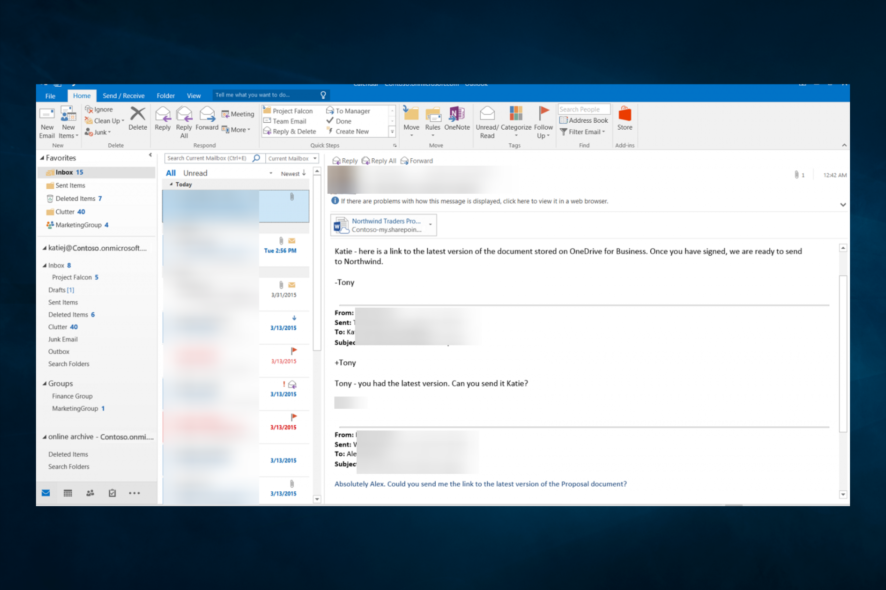 O Microsoft Outlook é um dos principais clientes de email de desktop que pode ser sincronizado até mesmo com webmail personalizado.
O Microsoft Outlook é um dos principais clientes de email de desktop que pode ser sincronizado até mesmo com webmail personalizado.
Alguns usuários do Windows relataram que o Microsoft Outlook não abre anexos em PDF em seus emails. Portanto, isso parece ser um problema comum. Sabe-se que esse problema também ocorre no Chrome e em outros navegadores populares.
Por essa razão, o Windows Report compilou soluções relevantes para esse problema ameaçador. Caso você não consiga abrir arquivos PDF no Outlook, considere o guia prático abaixo.
Por que não consigo abrir um anexo de email em PDF?
Se você se encontrar nessa situação, pode ser por qualquer uma das seguintes razões:
- Programas ausentes – Seu computador pode não ter programas importantes para abrir arquivos no formato PDF.
- Aplicativos desatualizados – Às vezes, você precisará de aplicativos atualizados para alguns formatos PDF.
- Arquivos danificados – É provável que seu leitor de PDF atual esteja danificado e precise ser reparado ou substituído.
- Infecções por malware – Há chances de que seu antivírus esteja bloqueando o anexo porque está infectado por malware.
Agora que falamos sobre as possíveis causas, podemos discutir algumas alternativas e soluções acessíveis.
O que posso fazer se não conseguir abrir anexos em PDF no Outlook?
Índice:
- Escanear o PDF
- Usar um leitor de PDF
- Executar o Windows Update
- Usar a senha correta
- Desativar temporariamente a proteção do antivírus
1. Escanear o PDF
- Pressione Windows + I para abrir o aplicativo Configurações, em seguida, selecione Atualização e Segurança.
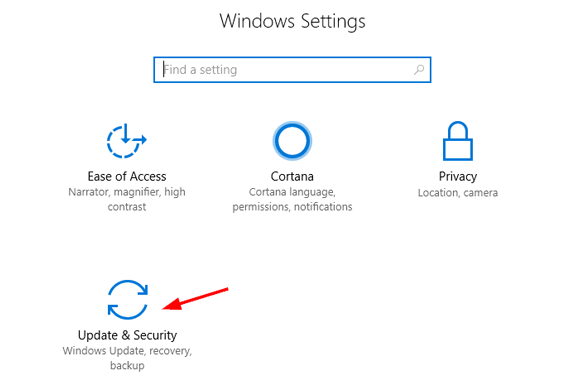
- Clique em Segurança do Windows e selecione a opção Proteção contra vírus e ameaças.
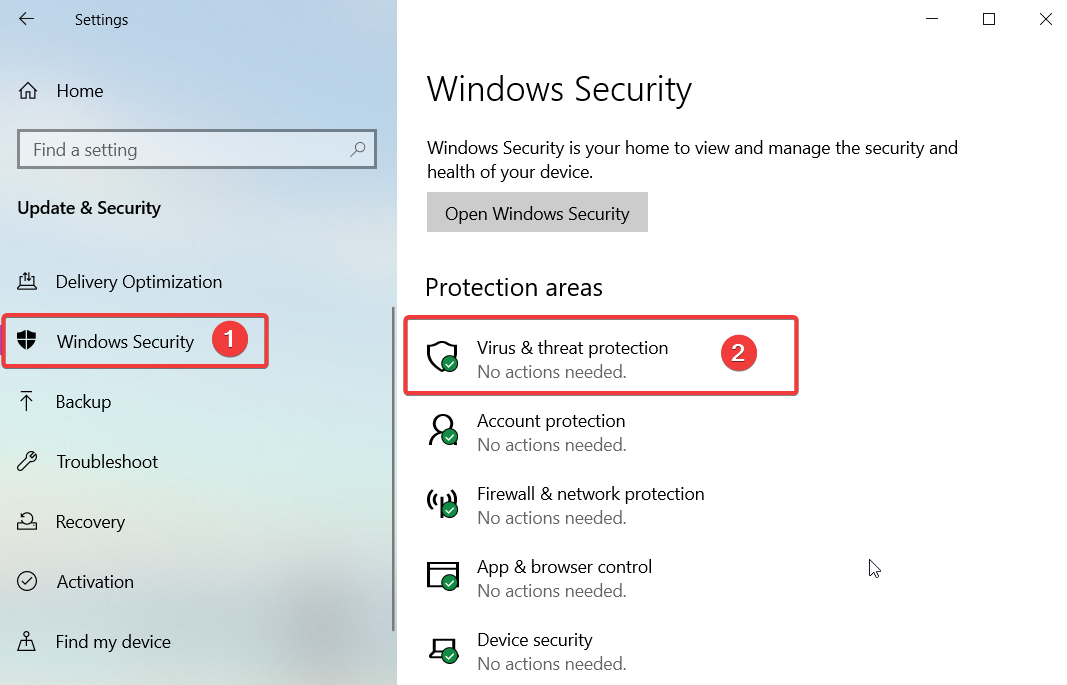
- Selecione Opções de escaneamento.
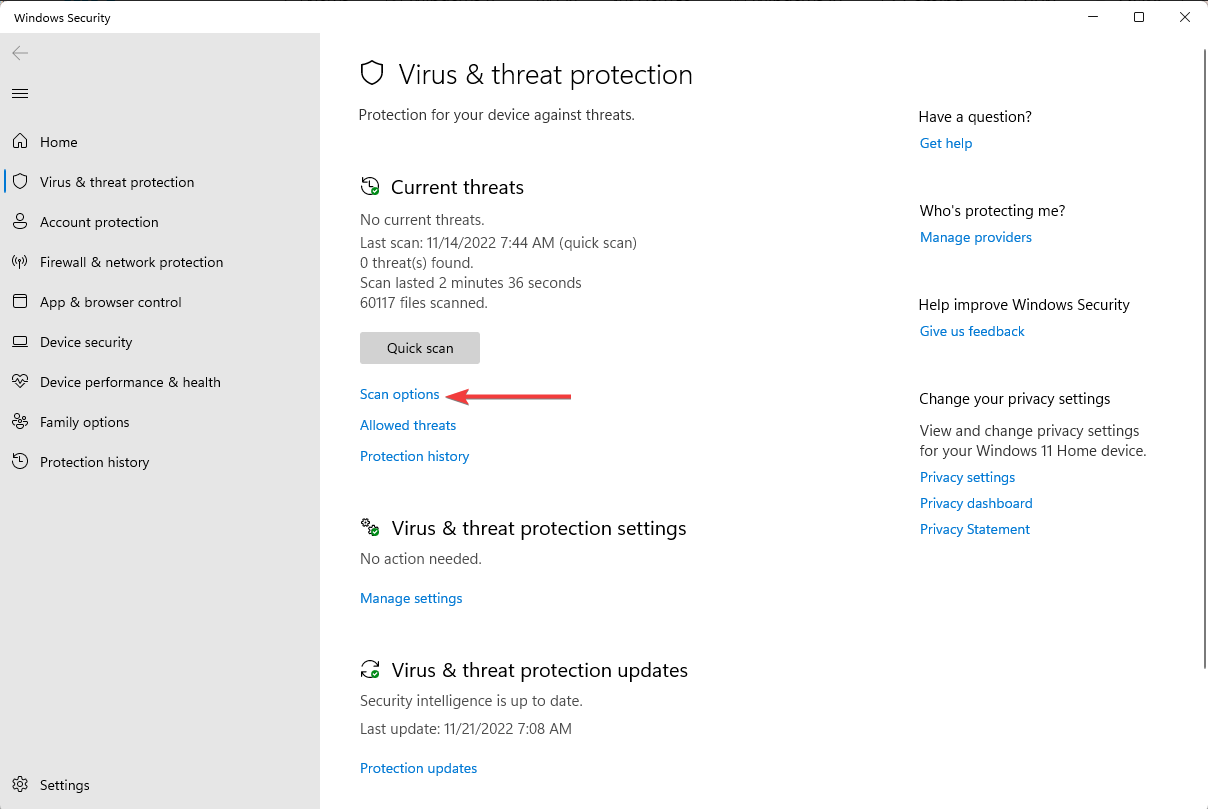
- Clique em Escaneamento personalizado e clique em Escanear agora.
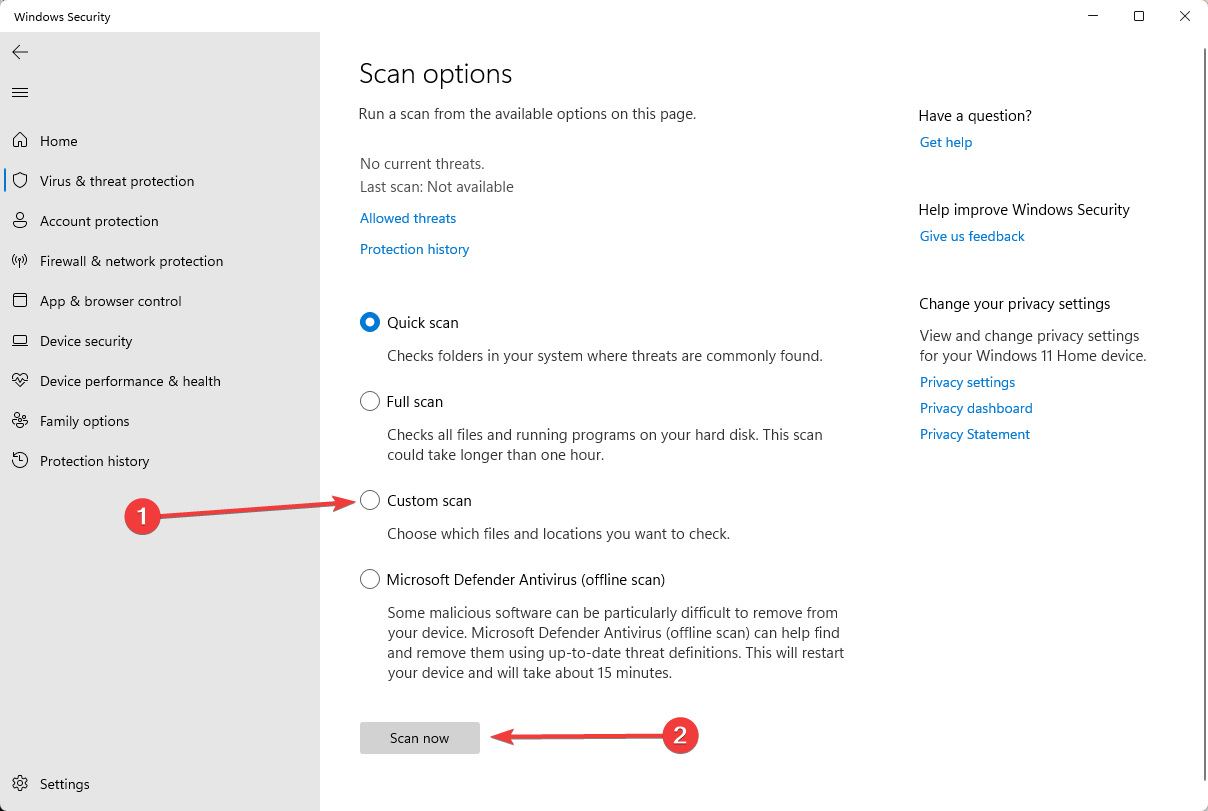
- Selecione a pasta onde o arquivo PDF está localizado e clique em escanear para prosseguir.
Se o Outlook não abrir um arquivo PDF, você precisa escaneá-lo para determinar se é seguro para o seu PC com Windows.
Alguns arquivos PDF enviados por email contêm vírus, malware ou até mesmo spyware que representam ameaças indesejadas ao seu sistema, então certifique-se de escanear.
Alternativamente, você pode clicar com o botão direito do mouse no arquivo PDF e selecionar escanear com ….(antivírus de terceiros) para escanear o arquivo PDF.
2. Usar um leitor de PDF
 Você pode não conseguir abrir anexos em PDF no Outlook diretamente devido a arquivos corrompidos ou outras causas. Para contornar esse problema desagradável, é recomendado usar um software de leitor de PDF.
Você pode não conseguir abrir anexos em PDF no Outlook diretamente devido a arquivos corrompidos ou outras causas. Para contornar esse problema desagradável, é recomendado usar um software de leitor de PDF.
Assim, você pode obter uma solução abrangente que abrirá cada arquivo PDF sem problemas, então o pdfFiller é a resolução ideal.
Este software permite que você visualize, edite e compartilhe seus PDFs, proporcionando a melhor experiência de visualização com suas ferramentas fáceis de usar. O processo é totalmente intuitivo, com a ação de arrastar e soltar que abrirá seus documentos sem dificuldades.
Além disso, você pode preencher e assinar documentos em PDF e obter ou oferecer feedback, adicionando notas e caixas de texto aos seus colegas de equipe.
➡️ Obtenha pdfFiller
3. Executar Windows Update
- Abra o aplicativo Configurações usando Windows + I, em seguida clique em Atualização e Segurança.
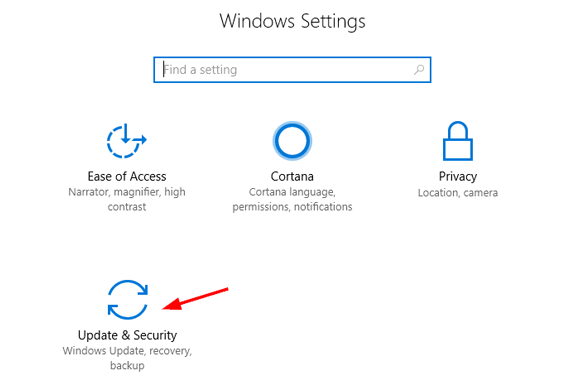
-
Na janela do Windows Update, clique no botão Verificar se há atualizações.
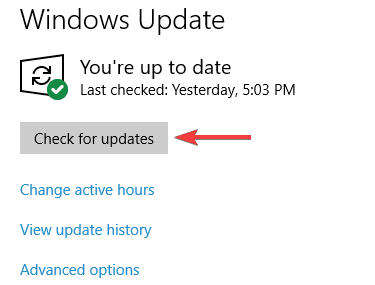
A Microsoft lança constantemente correções frequentes contendo correções e drivers para o seu PC com Windows. Portanto, certifique-se de que você está executando a versão mais recente do sistema operacional em seu computador.
Isso manterá seu PC livre de bugs e ajudará você se o Outlook não abrir um arquivo PDF. Saiba mais sobre este tópico
- Revisão do KDAN PDF Reader: Produtividade em PDF impulsionada por IA
- O Chrome em breve permitirá que você salve PDFs diretamente no Google Drive a partir do seu visualizador de PDF embutido
4. Usar a senha correta
Alguns arquivos PDF estão criptografados usando uma senha que protege o PDF contra acesso indesejado - por exemplo, extratos bancários, recibos de pagamento, arquivos sensíveis, etc.
Para abrir esse conjunto de arquivos, você precisa usar a senha correta, que é confidencial e só pode ser conhecida pela pessoa apropriada.
Se o seu arquivo PDF estiver criptografado por senha, talvez você precise solicitar a senha para abrir o arquivo PDF.
5. Desativar temporariamente a proteção do antivírus
- Clique na seta de acesso oculto na barra de tarefas.
- Clique no ícone do seu antivírus, passe o mouse sobre Controle de escudos Avast e selecione Desativar por 10 minutos (Esta etapa varia para diferentes softwares antivírus).
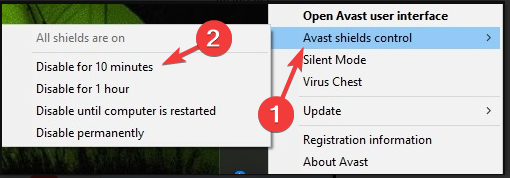
- Tente abrir o documento PDF novamente.
Às vezes, os programas antivírus podem excluir ou isolar arquivos específicos, patches ou DLLs associados a programas. No entanto, os motores de escaneamento de antivírus podem interpretar erroneamente arquivos que podem ser confiáveis como pacotes potencialmente prejudiciais.
Portanto, se você experimentar PDFs que não estão abrindo no Outlook 365, desativar seu antivírus pode ser uma solução útil.
Nota: Após abrir os anexos PDF, certifique-se de reativar a proteção do antivírus posteriormente.
Antes de sair, descubra como baixar emails do Outlook como PDF.
Por favor, compartilhe sua experiência resolvendo o problema do Outlook que não abre anexos PDF. Sinta-se à vontade para comentar abaixo na seção de comentários, e nós responderemos a você.













